Comment contourner un écran de connexion Windows si vous avez perdu votre mot de passe
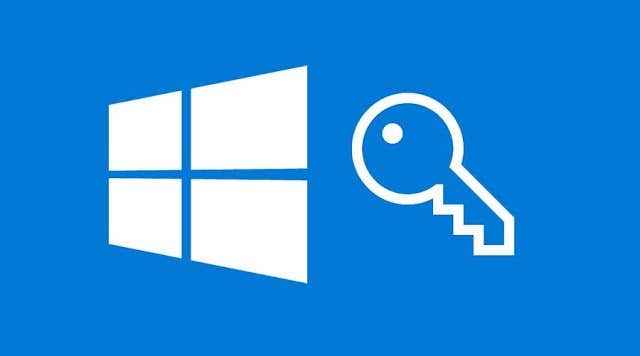
- 3642
- 759
- Mohamed Brunet
Tapier un mot de passe chaque fois que vous souhaitez accéder aux fenêtres peut rapidement devenir une corvée gênante. Cette gêne n'est plus approfondie que avec la nécessité de changer constamment ce même mot de passe, vous obligeant à vous rappeler si la combinaison la plus récente nécessite un 4 au lieu d'un panneau 3 ou d'un dollar à la place d'un S.
Vous pouvez choisir d'éviter cette situation en définissant Windows pour vous connecter automatiquement chaque fois que vous démarrez votre PC. Il peut vous épargner des secondes précieuses, en contournant l'écran de connexion dans son intégralité, et c'est un processus assez simple pour démarrer. Tant que vous pouvez prendre la peine de vous souvenir de votre mot de passe en premier lieu.
Table des matières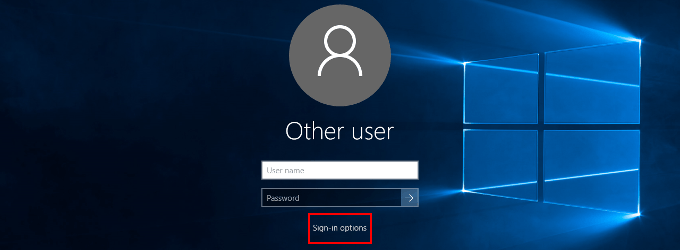
Lorsque vous êtes coincé sur l'écran de connexion Windows et que vous ne vous souvenez pas de votre mot de passe, tout ce que vous avez vraiment à faire est de cliquer sur le j'ai oublié mon mot de passe lien. Cela vous dirigera vers le site Web de Microsoft afin de réinitialiser le mot de passe de votre compte.
Vous pouvez ensuite vous connecter à votre compte et configurer la connexion automatique qui vous aidera à contourner l'écran de connexion Windows.
- Lors de votre connexion dans votre ordinateur, tirez la fenêtre de course en appuyant sur le Clé Windows + Clé r. Ensuite, tapez netplwiz dans le champ et appuyez sur OK.
- Décochez la boîte située à côté de Les utilisateurs doivent entrer un nom d'utilisateur et un mot de passe pour utiliser cet ordinateur.
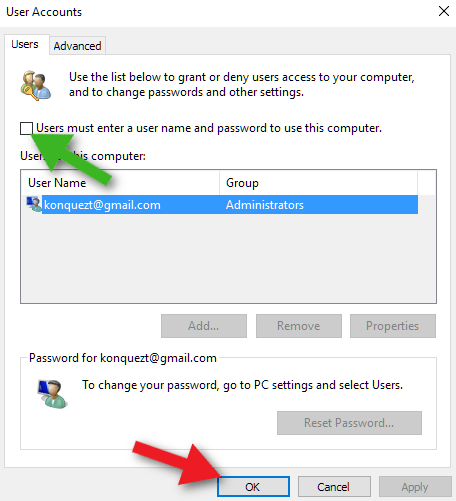
- Clique le D'ACCORD bouton vers le bas de la fenêtre. Cela provoquera un boîte de connexion automatique apparaître. Entrez votre nom d'utilisateur et le nouveau mot de passe que vous avez créé plus tôt dans les champs fournis.
- Cliquez sur D'ACCORD Et choisissez de redémarrer votre ordinateur.
Maintenant, vous contournez l'écran de connexion à chaque fois. Cependant, nous avons déjà couvert quelque chose de similaire il y a plus d'années. Une façon différente d'approcher un problème similaire serait de proposer un autre scénario.
Que pouvez-vous faire si vous êtes déjà connecté et oublié votre mot de passe? Vous pouvez simplement vous déconnecter et essayer la méthode ci-dessus car elle devrait fonctionner tout de même. Vous pouvez le faire, ou vous pouvez suivre un autre itinéraire et gagner du temps.
Invite de commande
Êtes-vous déjà connecté à Windows 10 mais ne vous souvenez pas de votre mot de passe? Ne voulez-vous pas vous déconnecter ou arrêter au cas où vous ne pourriez pas revenir? Vous pouvez contourner le besoin de votre ancien mot de passe et configurer votre compte pour la logicielle automatique à l'aide de l'invite de commande.
- appuie sur le Win + X touches et sélectionner Invite de commande (administrateur) à partir du menu. Si vous ne trouvez pas cette option dans la liste, tapez CMD dans la boîte de recherche de la barre des tâches, cliquez avec le bouton droit sur le Invite de commande option et choisissez Exécuter en tant qu'administrateur à partir du menu.
- Avec l'invite de commande ouverte, saisissez ce qui suit:

- Remplacer nom d'utilisateur avec le nom d'utilisateur du compte. Presse Entrer.
- Lorsqu'il est présenté avec la possibilité de Tapez un mot de passe pour l'utilisateur: juste presser Entrer.

- Vous devrez «retaper» le mot de passe. Encore une fois, appuyez sur Entrer.
Votre compte ne nécessite plus de mot de passe. Cela signifie que la prochaine fois que vous démarrez Windows, il vous connectera automatiquement.
PC Débloquer
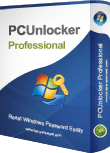
Ne sont aucune des méthodes susmentionnées qui vous travaillent pour vous? Il est peut-être temps de sortir les gros canons.
Certainement plus en dernier recours lorsque vous êtes complètement verrouillé de votre PC, un disque de démarrage comme PC Unlocker est votre meilleur pari. PC Unlocker est un outil incroyable qui peut vous permettre de réinitialiser les mots de passe du compte Windows oubliés ou de contourner l'écran de connexion sans réinitialiser votre mot de passe.
L'utilisation de cet outil nécessitera soit un CD pour le brûler ou un lecteur USB. Cela signifie également que vous aurez besoin d'un autre ordinateur pour acquérir l'outil, car vous ne pouvez pas vous connecter actuellement à la vôtre. Vous devrez télécharger l'image ISO de PC Unlocker, et soit la brûler ou l'installer sur l'appareil de votre choix.
- Alimenter sur votre machine, accéder au Menu des appareils de démarrage (Bios Configuration) et le définir pour démarrer à partir de l'option que vous avez choisie. Presse F10 Pour enregistrer les modifications.
- Insérez le CD ou USB dans votre ordinateur et redémarrez. Une fois le processus de démarrage terminé, vous devriez regarder la fenêtre principale du déverrouillage PC.
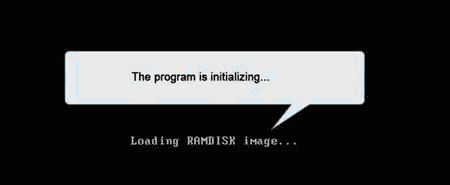
- Dans la première boîte, sélectionnez Réinitialiser le mot de passe administrateur / utilisateur local. Ignorez la deuxième case et allez directement au choix du compte avec lequel vous souhaitez vous connecter.
- Mettez en surbrillance le compte et cliquez sur le réinitialiser le mot de passe bouton. Cela laissera le mot de passe pour ce compte vide.
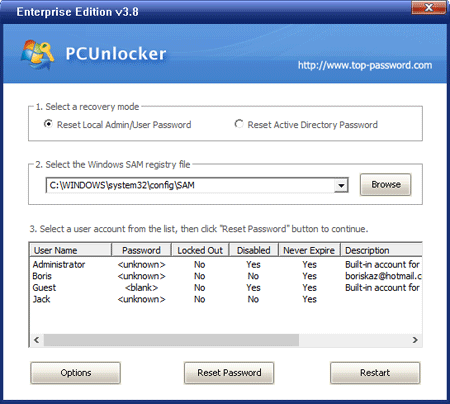
- Enfin, cliquez sur le Redémarrage bouton et retirer le disque ou USB de son port.
Tant que vous quittez le mot de passe vide, l'écran de connexion Windows sera contourné sans vous demander de taper un mot de passe.
- « 7 problèmes de santé causés par les ordinateurs et comment les empêcher
- Comment changer votre fournisseur DNS sous Windows »

